2010. 7. 2. 13:14ㆍIT/Useful Apps
하드디스크는 소모품이므로 오래 사용하면 저장된 데이터가 유실되거나 오류가 발생하는 등의 문제가 생길 수 있다. 보통 5년 이상 사용한 하드디스크에서 조금씩 이상이 발견되기 시작하는데 중요한 자료의 유실을 막으려면 내 하드디스크의 상태를 파악하고 있는 것이 좋다. Crystal DiskInfo는 무료로 사용할 수 있는 간편한 디스크 정보 확인 프로그램으로 S.M.A.R.T. 정보 및 그래프, 온도, 회전율, 사용 수, 사용 시간 등을 알려준다.
| ㆍ제작자 | : | Crystal Dew World |
| ㆍ사용권 | : | 전체 무료 (수정된 BSD) |
| ㆍ버전 | : | 3.6.4 |
| ㆍ설치 크기 | : | 3 MB 이하 |
| ㆍ한글 지원 | : | 공식 지원 |
| ㆍ구동 환경 | : | Windows 2000/XP/2003/Vista/2008/7, IE 6 이상, 관리자 권한 |
| ㆍ특징 | : | 하드디스크 온도, 사용 시간 등 상태 확인, S.M.A.R.T 정보 및 그래프, AAM/ APM 설정 제공 |
| ㆍ내려받기 | : | Crystal DiskInfo 내려받기 Crystal DiskInfo Portable 내려받기 |
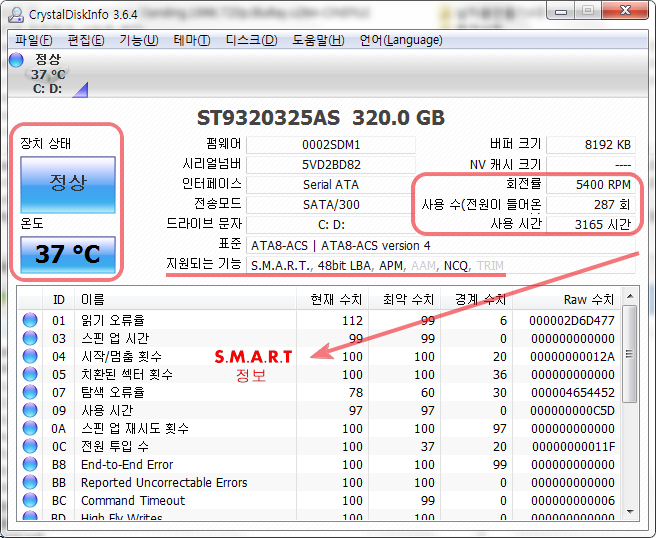
Crystal DiskInfo를 실행하면 컴퓨터에 연결된 하드디스크 목록이 표시되면서 각 하드디스크에 관한 자세한 정보가 표시된다. 보통 눈여겨봐야 할 부분은 붉은색으로 표시된 장치 상태와 온도, 사용 수, 사용 시간, S.M.A.R.T. 정보 등이다.
먼저 '장치 상태'는 전체적인 하드디스크의 건강 상태를 표시하는 부분인데 파란색은 정상, 노란색은 주의, 붉은색은 위험이다. 자신의 하드디스크가 노란색의 '주의' 상태라면 중요한 내용을 백업하고 붉은색의 '위험'이라면 하드디스크 A/S를 받거나 교환하는 것이 좋다. '온도'는 하드디스크 온도를 표시하는 것인데 50℃ 이하라면 문제 될 것이 없지만, 60℃ 이상이면 하드디스크 온도를 내릴 방법을 생각해보는 것이 좋다. 하드디스크 온도가 많이 올라가면 자료 보호를 위해 자동으로 꺼지기도 한다.
'사용 수'와 '사용 시간'으로는 하드디스크나 노트북을 처음 구매했을 때 새 제품이 맞는지 확인할 수 있다. '사용 수'는 하드디스크에 전원이 들어온 횟수로 하드디스크나 노트북을 처음 구매했는데 100회 등 과하게 많은 수가 표시되면 새 제품이 맞는지 의심해볼 필요가 있다. '사용 시간' 역시 새 제품인데 100시간 이상 표시되면 의심해보는 것이 좋다. 그 외의 상황에서는 내 하드디스크의 전체 사용 시간을 가늠해서 대략적인 수명을 확인할 수 있다.
S.M.A.R.T.는 Self-Monitoring, Analysis and Reporting Technology의 약어로 뜻을 풀어보면 스스로 감시 분석해서 알리는 기술을 의미한다. 하드디스크의 이상 여부를 알려주는 기술 정도로 이해하면 되는데 항목이 상당히 많다. 그러나 세부 내용을 다 알 필요는 없다. 주로 이상이 생기는 부분은 치환된 섹터 횟수, 사용 시간, 갑작스러운 전원차단 수, 고칠 수 없는 섹터 횟수 등이다. 특정 항목이 노란색으로 표시되면 자료를 백업하는 등 주의를 기울이고 붉은색으로 표시되면 하드디스크를 A/S하거나 새로 구매하는 것이 좋다.
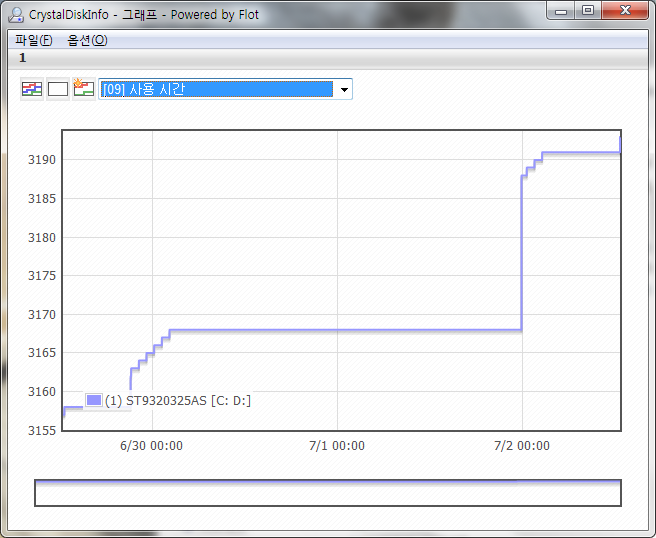
Crystal DiskInfo는 그래프도 제공한다. [기능] - [그래프]를 누르면 S.M.A.R.T. 정보를 그래프로 확인할 수 있다. 한눈에 각 항목의 변화 상태를 확인할 수 있어서 좋다.
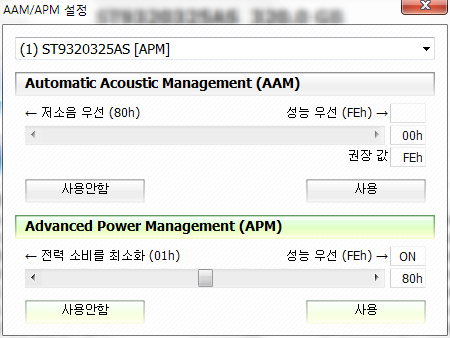
그 외에도 Crystal DiskInfo는 몇 가지 유용한 기능을 제공한다. 먼저 [기능] - [고급 기능] - [AAM/APM 설정]을 누르면 하드디스크의 AAM과 APM을 설정할 수 있는 창이 나타난다. APM과 AAM은 내 하드디스크를 저전력 무소음으로 만들 수 있는 기술이다. APM(Advanced Power Management)은 하드디스크가 성능 중심으로 동작할지 느리더라도 저전력 중심으로 동작할지 조정하는 기능이다. 저전력 중심으로 동작하게 설정하면 헤드 움직임이나 회전 속도가 느려질 수도 있다. APM 값을 최소로 설정하면 '로드/ 언로드 사이클 횟수' 값이 늘어난다는 의견도 있으니 적당히 조절한다. AAM(Advanced Acoustics Management)은 하드디스크가 성능 중심으로 동작할지 느려도 조용하게 동작할지를 조정한다. 하드디스크의 소음(탁탁 또는 드르르르)을 줄일 수 있지만, 그만큼 접근 시간에서 손해를 볼 수 있다. 이 두 가지 기능은 설정하지 않았을 때 하드디스크의 성능을 최대한 사용할 수 있지만, 조용하고 전력 소비를 줄여서 사용하고 싶다면 적당히 값을 줄이면 된다. 단, 하드디스크에 따라 지원하지 않을 수도 있으며, 지원 여부는 Crystal DiskInfo 처음 화면의 [지원되는 기능] 항목을 참고한다.
또 [기능] - [고급 기능] - [고급 디스크 검사]를 선택하면 ScsiPort0 ~ 15, ScsiTargetID 0~7을 검색할 수 있고 S.M.A.R.T.를 지원하지 않는 디스크에서 S.M.A.R.T. 결과를 확인할 수도 있다.
Crystal DiskInfo는 한글을 지원하고 설치가 필요 없는 Portable 버전을 제공해서 더 편하게 사용할 수 있다. 소중한 자료가 저장된 만큼 하드디스크의 건강도 꾸준히 관리하자.